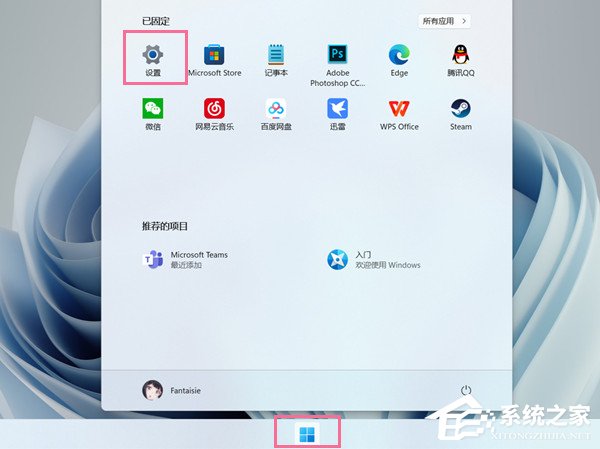最近有小伙伴们反映自己电脑出现alt+tab切换不了界面的问题,究竟是什么原因使得win11 alt+tab切换不了界面?而win11 alt+tab切换不了界面的解决方法又是什么呢?对此问题所困惑的小伙伴快跟着小编在下面带来看看详细的解答吧。
win11 alt+tab切换不了界面什么原因?
在电脑操作中如alt+tab不能切换窗口,可能是此命令由于某种原因被禁用。
win11 alt+tab切换不了界面的解决方法
1、打开电脑,点击开始菜单,选择运行指令。
2、在开始右侧的空白栏中输入“regedit”后,点击确定。
3、进入到注册表管理器,然后在此对话框中展开“HKEY_CURRENT_USER\\SOFTWARE\\Microsoft\\Windows\\CurrentVersion\\Explorer”找到“AltTabSettings”选项。
4、然后双击“AltTabSettings”,在打开的选项中修改数值数据为“00000001”,点击“确认”即可,即完成切换的设置。
以上就是小编为大家带来的win11 alt+tab切换不了界面的解决方法,希望对大家有所帮助,更多相关内容请继续关注悠久资源网。